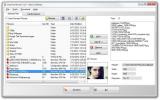Kaip nustatyti pasirinktinį datos formatą Windows
Pasaulyje yra du plačiai naudojami datų formatai; tas, kuris pirmiausia iškelia dieną, po kurios eina mėnuo, o paskui metai. Antrasis pirmiausia nurodo mėnesį, po kurio eina diena, o paskui metai. Šie formatai yra regioninis dalykas, taigi, diegdami „Windows“, jis automatiškai nustato datos formatą į populiarųjį / numatytąjį jūsų regione. Jei dėl kokios nors priežasties manote, kad numatytasis datos formatas, nesvarbu, ar tai yra ilga, ar trumpa, turėtų būti kitoks, galite lengvai jį pakeisti. Štai kaip galite pakeisti numatytąjį datos formatą „Windows“ ir nustatyti pasirinktinį.
Atidarykite Valdymo skydą ir eikite į Laikrodis, kalba ir regionas. Spustelėkite Keisti datos, laiko arba numerio formatą. Arba tiesiog atidarykite Valdymo skydelį ir įklijuokite tai adreso juostoje: Valdymo skydas \ Laikrodis, Kalba ir regionas.
Atsidariusiame lange spustelėkite mygtuką „Avansiniai nustatymai…“, esančio skirtuko „Formatai“ apačioje. Atidaromas naujas langas pavadinimu „Tinkinti formatą“.
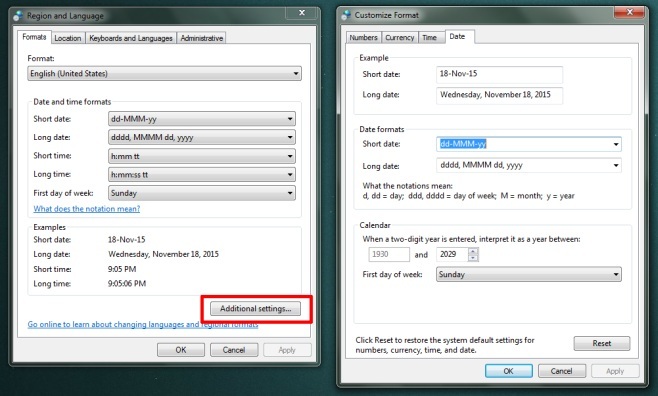
Lange Tinkinti formatą eikite į skirtuką Data. Skiltyje Datos formatai redaguokite trumpąsias ir ilgas datas, nurodydami eilės datą, mėnesį ir metus. Spustelėkite Taikyti.

Visos datos bus automatiškai atnaujintos į jūsų ką tik apibrėžtą formatą. Žemiau esančioje ekrano kopijoje mes pirmiausia įterpiame metus, po kurių eina mėnuo, o tada diena.

Data keičiama ne tik užduočių juostoje, bet ir visose programose. Pvz., Jei paspausite Ctrl + kabliataškį programoje „Excel“, kad įvestumėte dabartinę datą į langelį, jis bus įvestas tokiu formatu, kurį ką tik nustatėte „Windows“. Tai veikia „Windows 7“ ir naujesnėse versijose.
Paieška
Naujausios žinutės
„Screenpresso“ leidžia jums užfiksuoti vaizdus ir įrašyti vaizdo įrašus iš ekrano
Jie sako, kad nuotrauka verta tūkstančio žodžių. Tai internetinių t...
„ImgTransformer“ yra „vieno langelio“ principas pagrindiniam paketo paveikslėlių redagavimui
Žmonės paprastai yra linkę į paprastus ir patogius įrankius, kai re...
Tvarkykite ir šalinkite „WiFi“ ryšius naudodami „Xirrus“ „Wi-Fi“ inspektorių
Neseniai peržiūrėjome „Ath Tek NetWalk“, kuri yra tinklo stebėjimo ...